Ako kombinovať viac internetových pripojení?
Rôzne / / August 04, 2021
Reklamy
Ste frustrovaní z nízkej rýchlosti internetu vo vašom pripojení? Ak máte viac pripojení na internet, môžete si to v skutočnosti vylepšiť. Viacero internetových pripojení je možné kombinovať s vyrovnávaním zaťaženia, čo povedie k kumulatívnemu súčtu ich jednotlivých rýchlostí. Vyrovnávanie zaťaženia je možné dosiahnuť softvérovými alebo hardvérovými úpravami a my tu uvidíme jeho softvérovú stránku.
Áno, vaša rýchlosť internetu sa podstatne zvýši, zatiaľ čo náklady zostanú rovnaké, ale funguje to iba na softvéri a nástrojoch, ktoré skutočne podporujú vyrovnávanie zaťaženia. Väčšina aplikácií na správu sťahovania a streamovacích aplikácií podporuje vyrovnávanie zaťaženia. Ľudia, ktorí používajú internet hlavne na zábavu, túto funkciu určite ocenia. Takže bez ďalších okolkov poďme do toho.

Ako kombinovať viac internetových pripojení?
Viaceré internetové pripojenie vo všeobecnosti neznamená iba káblovú sieť LAN. Od bezdrôtových smerovačov až po mobilné pripojenie na internet - všetko je možné kombinovať pomocou vyrovnávania záťaže. Vyrovnávanie zaťaženia sťahuje údaje prostredníctvom viacerých adries IP, čo v zásade prerušuje spojenie na niekoľko častí, pričom každá časť má rovnakú rýchlosť. Ako presne na to ale idete? Dozvieme sa to v tomto článku.
Reklamy
Nastavte metriku na kombinovanie viacerých internetových pripojení:
Kedykoľvek pripojíte k počítaču sieť na pripojenie k internetu, operačný systém priradí metrickú hodnotu. A keď existuje viac pripojení, operačný systém automaticky priradí jedinečné metrické hodnoty všetkým ich a na základe výkonu všetkých pripojení systém vyberie najlepšie pripojenie pomocou metriky hodnotu. Ak manuálne upravíte metrickú hodnotu všetkých pripojení a nastavíte ich všetky rovnako, systém automaticky spojí internetové pripojenia.
- Kliknite na vyhľadávací panel blízko tlačidla Štart a vyhľadajte výraz „Ovládací panel“. Akonáhle ho nájdete, kliknite na Otvoriť.
- Potom kliknite na „Sieť a internet“, potom musíte kliknúť na „Centrum sietí a zdieľania“.
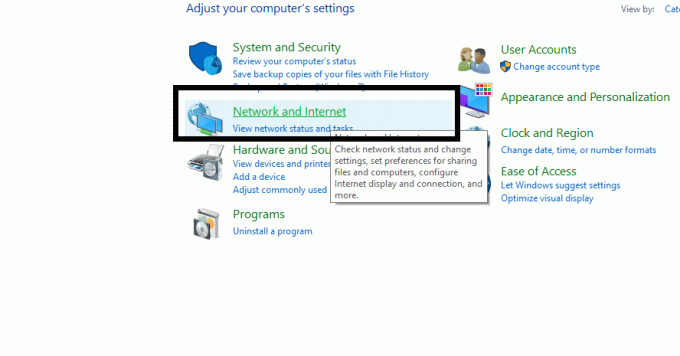
- Tu uvidíte svoje aktívne pripojenie. Kliknite na ňu a otvorí sa okno so stavom WiFi.
- Tu kliknite na „Vlastnosti“.
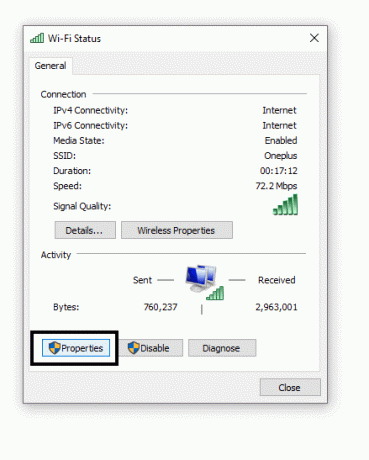
- Vyberte „Internet Protocol TCP / IP verzia 4“ a kliknite na „Vlastnosti“.
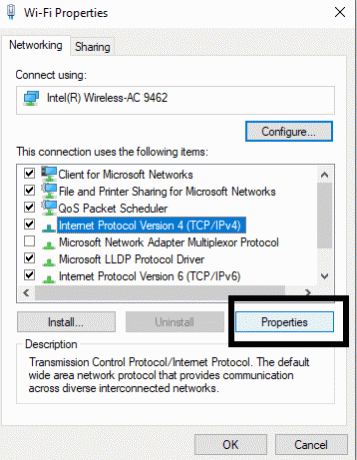
- Potom v ďalšom okne kliknite na tlačidlo Rozšírené.
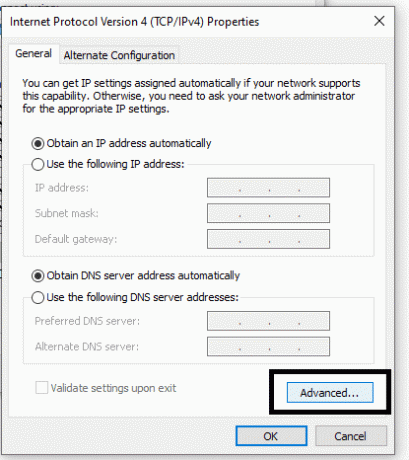
- Zrušte začiarknutie políčka „Automatická metrika“.
- V metrickom poli nastavte hodnotu na 15 a kliknite na OK.
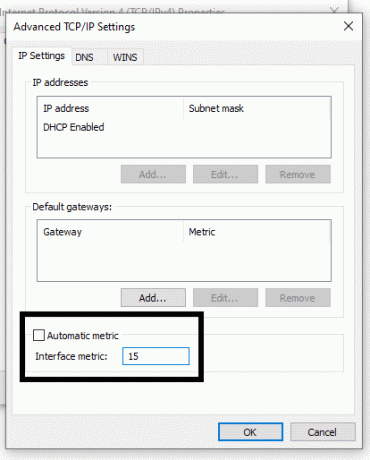
Reklamy
- Podľa týchto pokynov postupujte znova pre všetky aktívne pripojenia, až kým nebudú mať metrickú hodnotu 15.
Nakoniec po nastavení rovnakej hodnoty pre všetky pripojenia odpojte všetky tieto pripojenia. Reštartujte systém a potom sa znova pripojte ku každej z týchto sietí. Tentokrát budú všetky vaše internetové pripojenia spojené a budete mať omnoho vyššiu rýchlosť.
Mostné spojenia:
Je to jednoduchšie ako pri predchádzajúcej metóde a nastavenie bude tiež trvať oveľa menej času. Existuje funkcia zvaná mostné pripojenie, ktoré vytvára most medzi aktívnymi sieťami na spojenie týchto spojení. Aby táto metóda fungovala, musíte mať minimálne dve aktívne pripojenia LAN / WAN.
- Kliknite na vyhľadávací panel blízko tlačidla Štart a vyhľadajte výraz „Ovládací panel“. Akonáhle ho nájdete, kliknite na Otvoriť.
- Potom kliknite na „Sieť a internet“, potom musíte kliknúť na „Centrum sietí a zdieľania“.
- Potom kliknite na možnosť „Zmeniť nastavenia adaptéra“ na ľavej strane.
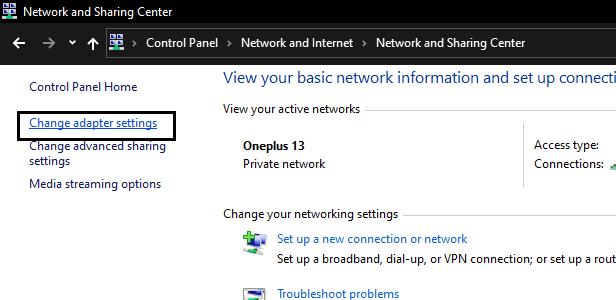
Reklamy
- Vyberte všetky aktívne internetové pripojenia pomocou tlačidla Ctrl a ľavého kliknutia myšou.
- Po výbere kliknite pravým tlačidlom myši na jedno z týchto pripojení a vyberte možnosť „Bridge Connections“.
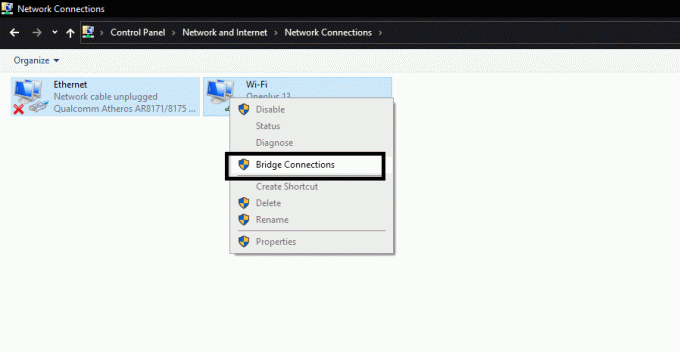
- Váš sieťový most je hotový.
Takto je možné v podstate ľahko kombinovať internetové pripojenie a zvýšiť rýchlosť sťahovania a nahrávania systému. Áno, na uľahčenie tohto procesu kombinácie môžete použiť konkrétny smerovač, ktorý umožňuje vyrovnávanie zaťaženia bez akýchkoľvek úprav, ale to by si stálo nejaké peniaze navyše, ak ešte nemáte router ako že.
Ak máte akékoľvek otázky alebo otázky týkajúce sa tejto príručky, nižšie komentujte a my sa vám ozveme. Nezabudnite si tiež prečítať naše ďalšie články o Tipy a triky pre iPhone,Tipy a triky pre Android, Tipy a triky pre PCa oveľa viac pre užitočnejšie informácie.
Techno blázon, ktorý miluje nové vychytávky a stále chce vedieť o najnovších hrách a o všetkom, čo sa deje v technologickom svete a okolo neho. Má obrovský záujem o Android a streamovacie zariadenia.


![Zoznam najlepších vlastných ROM pre Yu Yureka 2 [aktualizované]](/f/dd0ea6da0095e7c51721cb4f4624250e.jpg?width=288&height=384)
